haluatko asentaa kodin Samsung Smart TV: hen? Jos vastauksesi on kyllä, olet oikeassa paikassa. Tällä sivulla, aiomme paljastaa sinulle tapoja, joilla voit olla Kodi älytelevisio ja askel askeleelta menettely miten edetä asennusprosessin. Perustamalla streaming laitteen smart Samsung TV avulla voit nauttia hieno kokemus. Tämä ilmenee uskomattomia ominaisuuksia, jotka tulevat yhdistämällä kaksi laitetta.
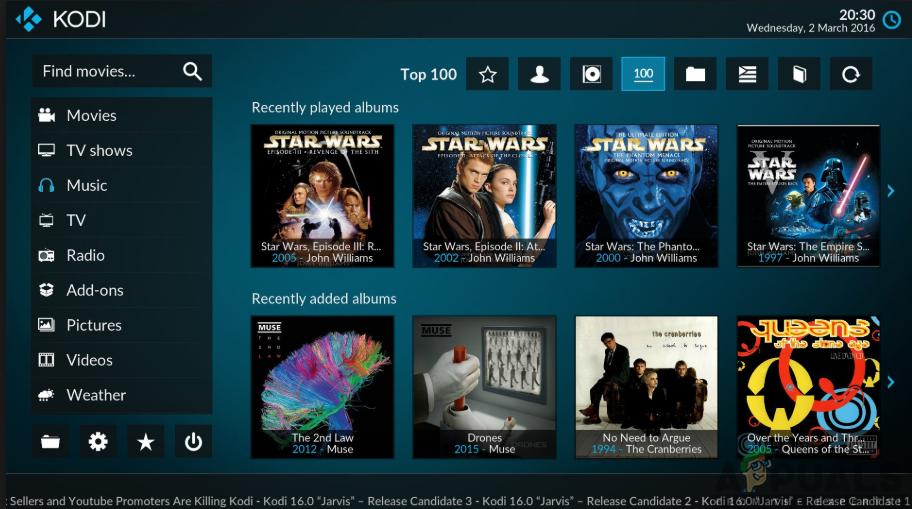
ilmeisesti on olemassa monia tapoja, joilla kodin voi asentaa Samsungin älytelevisioon. Jokainen näistä menetelmistä on helppo seurata ja ymmärtää siksi varmasti valita yksi, joka on mahdollista sinulle. Menetelmiä ovat mm. seuraavat:
- menetelmä 1: kodin asentaminen Samsung-televisioon Chromecastilla
- Menetelmä 2: kodin asentaminen Samsungin älytelevisioon Roku-ohjelmalla
- Ladataan näytön Peilaussovellus
- Menetelmä 3: Kun asennat kodin Samsung TV: hen Android TV Box
- Menetelmä 4: kodin asentaminen äly-Samsung-televisioon USB-aseman avulla
menetelmä 1: kodin asentaminen Samsung-televisioon Chromecastilla
tämä on melko helppo tapa asentaa Kodi älytelevisioon suoratoistomediasoittimen, Chromecastin avulla. Siksi, saavuttaa onnistunut asennus, sinun täytyy olla joitakin muita ohjelmistosovelluksia, kuten Kodi itse, Chromecast, Chromecast app sekä Google Home app.

siksi varmista, että noudatat alla esitettyjä ohjeita, jotta Kodi on älytelevisiossasi:
- Ensinnäkin, sinun täytyy kytkeä Wi-Fi-verkon ja varmista, että puhelin, sekä Samsung TV, on kytketty samaan Wi-Fi-verkkoon.
- Varmista tämän jälkeen, että Kodi on asennettu älypuhelimeesi alla olevia ohjeita noudattaen.
- mene puhelimellasi Google Play-kauppaan.
- Etsi Kodi-sovellusta hakupalkin kautta.
- Napsauta Asenna, niin saat kodin asennettua puhelimeesi.
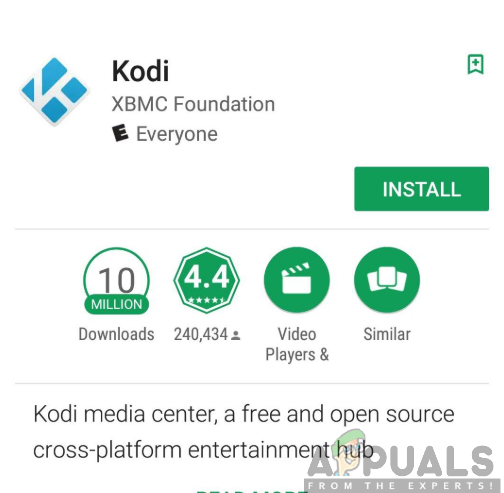
- nyt kun puhelimeesi on asennettu Kodi, voit nyt seurata yllä olevia ohjeita uudelleen ja asentaa Chromecast-sovelluksen.
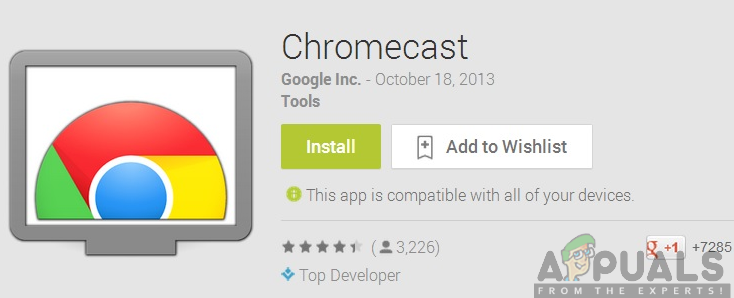
- Seuraava, noudata vaiheessa 2 olevaa menettelyä ja asenna Google Home-sovellus.
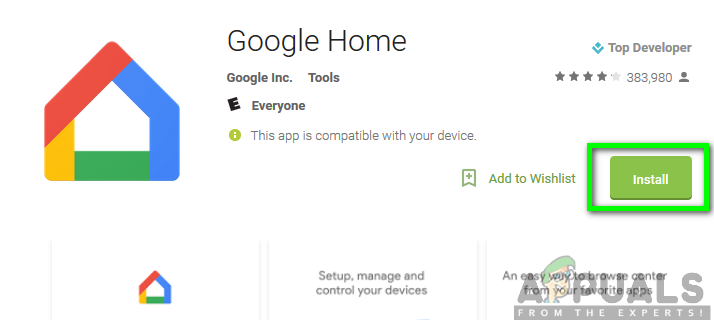
- kun kaikki tarvittavat sovellukset on asennettu puhelimeen, käynnistää Chromecast sovellus puhelimessa. Liitä Chromecast stick Smart Samsung TV.
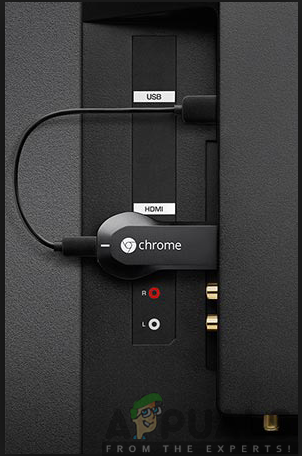
- avaa nyt Google Home-sovellus ja napsauta Cast Screen/Audio-vaihtoehtoa etuvalikosta.

- puhelimen näytön voi nyt nähdä Älytelevisiosta. Siksi voit vapaasti avata kodin ja suoratoistaa elokuvia ja TV-ohjelmia oman makusi mukaan.
saatat kuitenkin kohdata ongelmia kodin asentamisessa Samsung-televisioon syystä tai toisesta. Onneksi, et rajoitu menetelmiä, koska voit siirtyä seuraavaan menetelmään ja asentaa Kodi smart TV.
Menetelmä 2: kodin asentaminen Samsungin älytelevisioon Roku-ohjelmalla
myös tämä on yksi helpoimmista menetelmistä, joita käytetään kodin asentamiseen älytelevisioon. Roku on mediasoitin, jolla voi suoratoistaa muun muassa useita TV-ohjelmia, elokuvia ja musiikkivideoita. Siksi saavuttaa onnistunut asennus muista noudattaa ohjeita:
- ensinnäkin kannattaa varmistaa, että kännykkä ja Roku-laite ovat yhteydessä samaan Wi-Fi-verkkoon.
- Lataa ja asenna Kodi älypuhelimeesi Google Play-Kaupasta.
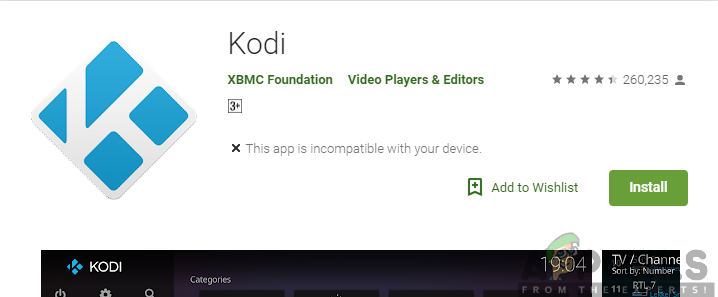
- Käynnistä näyttö peilaus teidän Roku seuraamalla ohjeita:
- avaa Roku ja siirry asetuksiin.
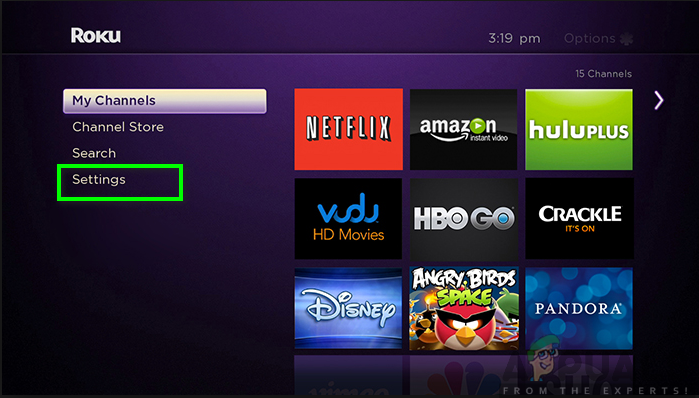
- Seuraava, valitse Järjestelmä ja siirry näytön peilaus.
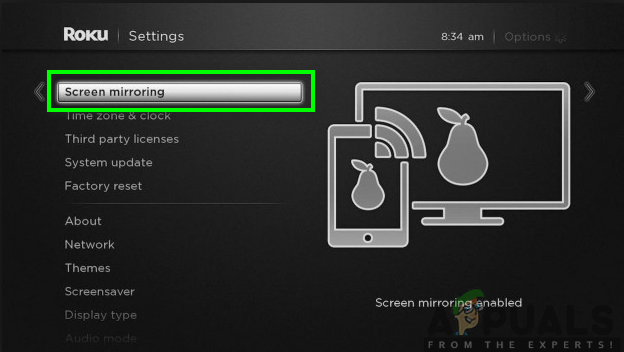
- klikkaa Ota näytön peilaus vaihtoehto.
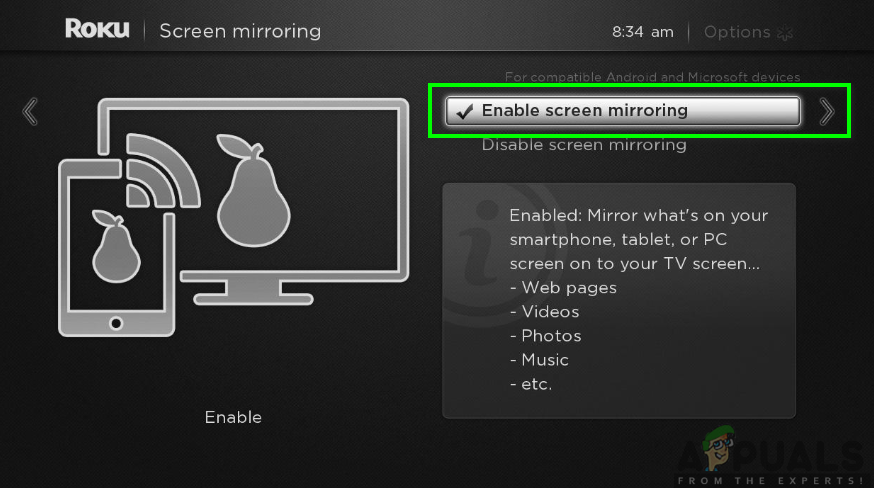
Ladataan näytön Peilaussovellus
4. Seuraava, sinun täytyy ladata ja asentaa näytön peilaus sovellus puhelimeen. Tämän saavuttamiseksi:
- Siirry älypuhelimesi Google Play-kauppaan.
- Etsi näytön Peilaussovellusta.
- Valitse mikä tahansa näytön peilaussovellus ja asenna.
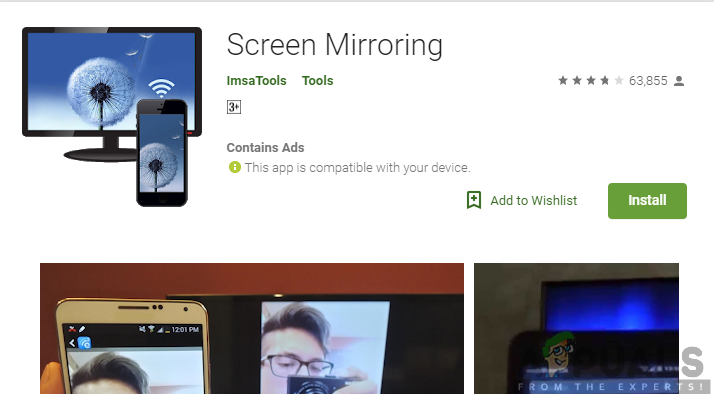
- voit nyt nauttia täydellinen ominaisuuksia Kodi Samsung TV valu puhelimen näytön Smart TV kautta näytön peilaus sovellus.
Menetelmä 3: Kun asennat kodin Samsung TV: hen Android TV Box
– ohjelmalla, voit helposti asentaa kodin Smart Samsung TV: hen kuluttamatta paljon aikaasi. Tämä menettely on yksinkertainen ja helppo kuin 123. siksi, muista noudattaa ohjeita:
- Liitä Android TV Box Smart Samsung TV.
- avaa Play-Kauppa Android-TV-ruudullasi.
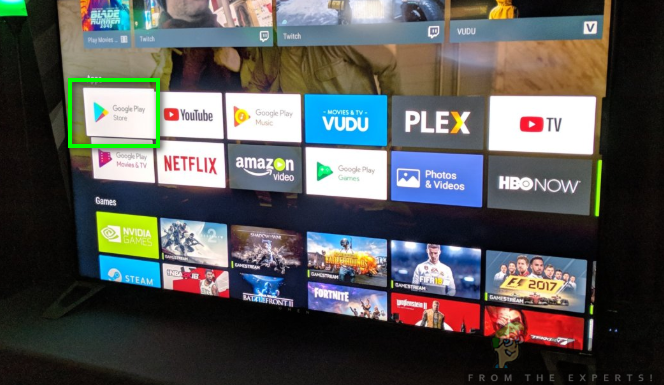
- Etsi Kodi sovellus hakupalkin.
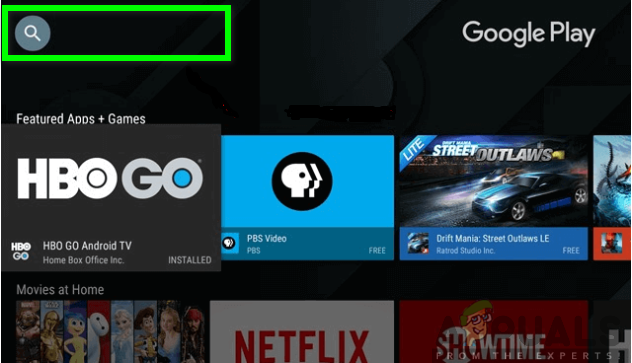
- Lataa ja asenna Kodi-sovellus.
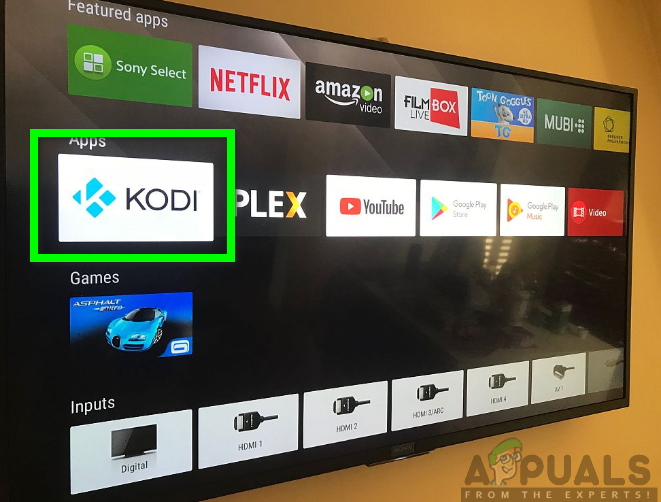
- kun sovellus on asennettu, voit nyt avata kodin ja nauttia sen ominaisuuksista älytelevisiossasi.
Menetelmä 4: kodin asentaminen äly-Samsung-televisioon USB-aseman avulla
lopuksi viimeinen tapa listallamme on mahdollisuus asentaa Kodi televisioon USB-aseman avulla. Tämän saavuttamiseksi, sinun täytyy järjestelmällisesti seurata alla olevia ohjeita:
- Ensinnäkin, sinun täytyy käydä Open ELEC verkkosivuilla.
- klikkaa lataukset näytön yläpinnasta.
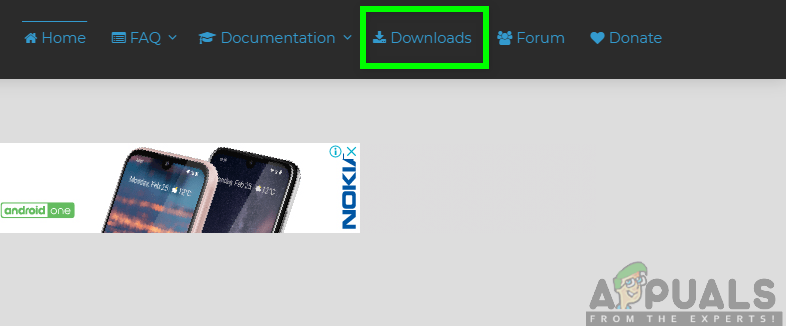
- valitse Generic Builds-vaihtoehto ja napsauta ” Open ELEC 8.0.4 (x86_64) > levykuva”
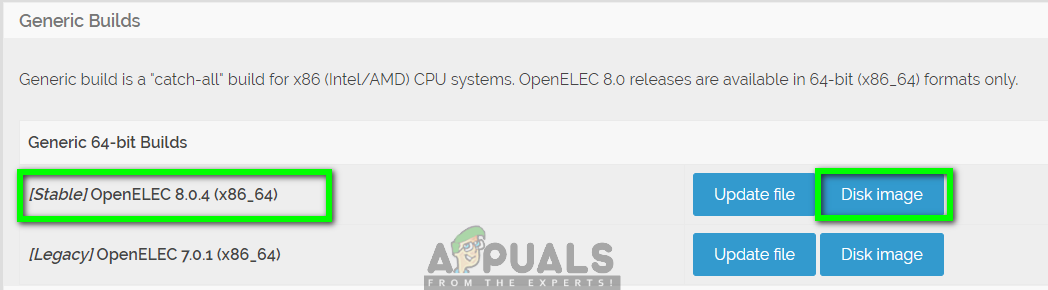
- Lataa Win32 Disk Imager ja käynnistää sen.
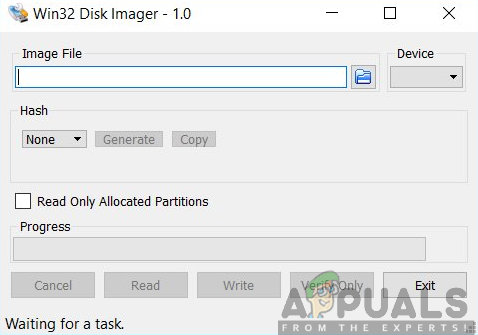
- Valitse asema, johon haluat asentaa Open Elec.
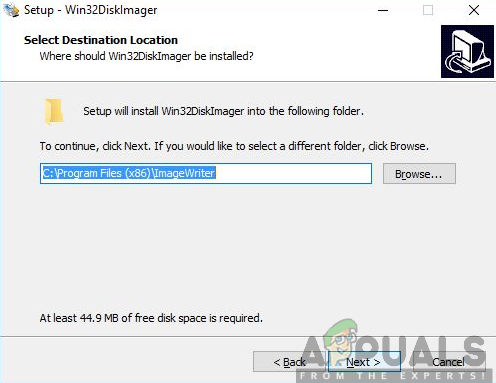
- Selaa ja avaa ladattu levykuva avaa Elec-tiedosto ja napsauta
- odota, että asennus on valmis.
- varmista, että USB-asema on kytketty ja käynnistä tietokone uudelleen.

- napauta BIOS-asetukset
- käynnistys USB-tikulta.
näin ollen, riippuen käyttämästäsi menetelmästä, sinulla on nyt Kodi asennettuna Smart Samsung-televisioosi. Siksi, voit nyt nauttia huipputason viihde kokemus sekä ominaisuuksia, jotka tulevat kätevä Kodi. Lisäksi, voit myös asentaa Kodi lisäosia saatavilla kolmansille osapuolille.